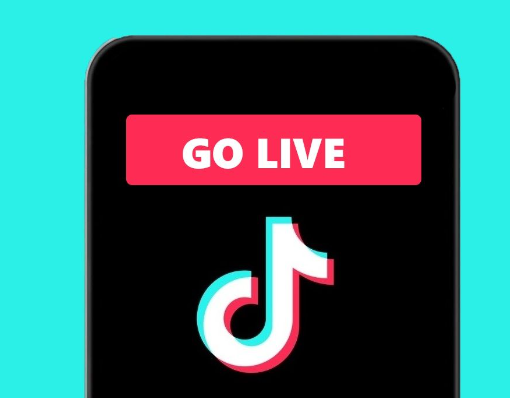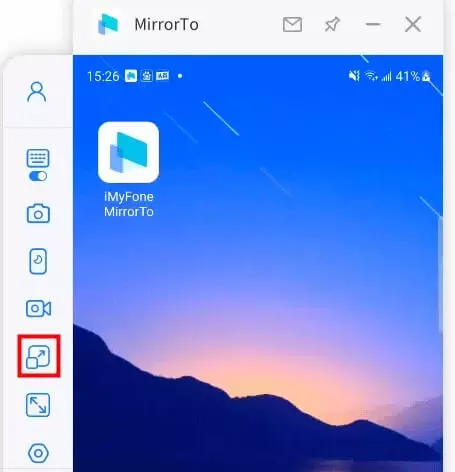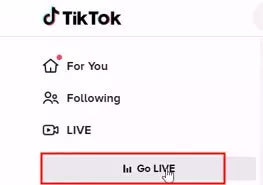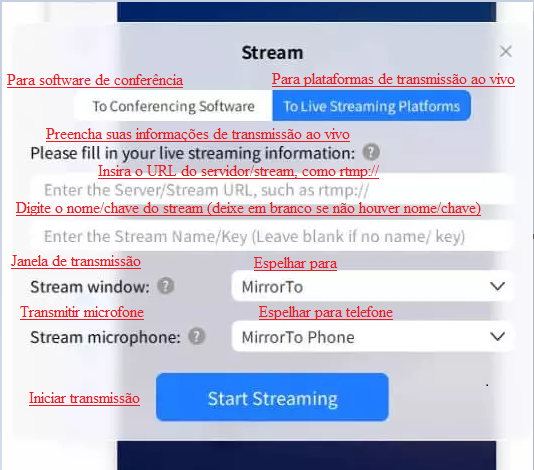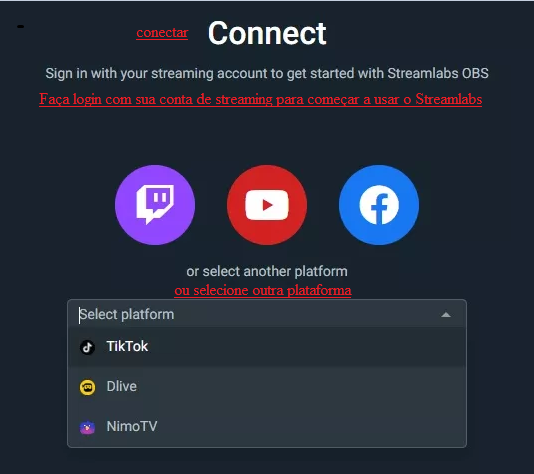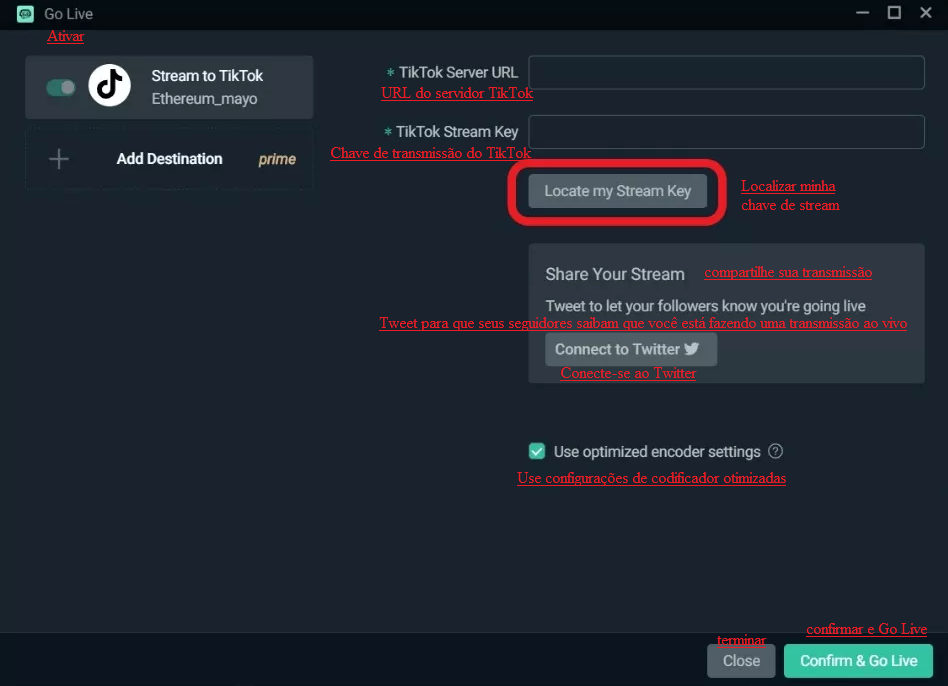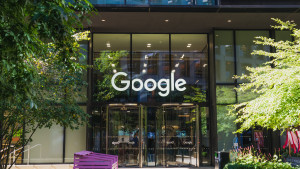Um guia completo sobre como transmitir ao vivo no TikTok do PC / laptop
Introdução
Você já pensou em começar a transmitir ao vivo e a ganhar algum dinheiro ou apenas se tornar popular? O TikTok é uma ótima plataforma para começar para transmissão ao vivo. Você pode criar sua conta e começar a mostrar sua criatividade para o mundo.
No entanto, pode ser necessário usar algumas tecnologias e recursos adicionais para iniciar a jornada de transmissão ao vivo. Embora o TikTok permita que você faça isso, usar o iMyFone MirrorTo ou Streamlab em um PC parece ser a melhor opção. Este artigo está aqui para destacar todos os detalhes de como fazer uma transmissão ao vivo no TikTok no PC. Vamos começar antes que outra pessoa chame a atenção do seu público.
Parte 1: Informações básicas sobre transmissão ao vivo no TikTok
1.1 O que é uma transmissão ao vivo do TikTok?
A transmissão ao vivo no TikTok permite que os usuários interajam com seu público em tempo real. Essa interação ao vivo o ajudará a aumentar seu número de visualizações e seguidores. Se você deseja aumentar sua base de fãs e se conectar com mais do seu público-alvo, a transmissão ao vivo é uma ideia perfeita. Os usuários podem ter acesso a todos os recursos do TikTok, juntamente com um tempo de gravação ilimitado, o que adiciona mais diversão ao reproduzir a transmissão ao vivo. No entanto, apenas pessoas acima de 16 anos podem usar o recurso TikTok ao vivo. Além disso, é necessário ter pelo menos 1000 seguidores para poder transmitir ao vivo no TikTok.
1.2 Por que as pessoas querem transmitir no TikTok no PC?
Não há dúvida de que o TikTok tornou muitas pessoas famosas. As pessoas estão usando esta plataforma para mostrar suas obras de arte, criar vídeos engraçados e muito mais. Elas têm o privilégio de construir sua própria comunidade. Além disso, adiciona um toque humano à comunicação virtual, razão pela qual os usuários estão se interessando muito por ela. Se você fizer uma transmissão ao vivo, qualquer pessoa pode participar e deixar comentários para iniciar uma interação.
Parte 2: Como transmitir ao vivo no TikTok noPC/computador/laptop
Você não pode transmitir ao vivo no TikTok em um PC ou laptop sem instalar um software de terceiros. Existem várias opções de software disponíveis, mas escolhemos dois dos aplicativos de transmissão ao vivo mais confiáveis e eficazes para você.
Use iMyFone MirrorTo – Seguro e Rápido
O programa MirrorTo é a solução para todas as suas necessidades de transmissão ao vivo no PC. Em minutos, você pode começar a compartilhar a tela de seus dispositivos iOS e Android para o seu PC. Espelhe livremente todas as coisas do seu telefone para um computador com facilidade! Você pode facilmente transmitir áudio ou vídeo, fazer chamadas usando seu telefone, gerenciar aplicativos de mensagens e jogos, ou qualquer outra coisa que possa fazer em seu dispositivo Android ou iOS com a melhor ferramenta para o trabalho.
Como uso o iMyFone MirrorTo?
Etapa 1: Conecte os dispositivos
Instale o iMyFone MirrorTo a partir do site oficial e execute-o no seu PC. Depois disso, conecte seu telefone a um PC para começar a espelhar a transmissão ao vivo.
Etapa 2: escolha a opção correta
Clique no botão Stream na barra de ferramentas e selecione a opção “para plataformas de transmissão ao vivo” na barra de ferramentas.
Etapa 3: Copiar a chave do servidor
Use o TikTok e escolha a opção “Go Live” que abrirá uma tela mostrando a URL do servidor e a chave de transmissão. Copie ambos para usá-los na próxima janela.
Etapa 4: Cole o código
Na opção “preencha sua opção de transmissão ao vivo”, você deve colar o código da transmissão e estará pronto para transmitir ao vivo no TikTok usando seu PC.
2.2 Use o Streamlab
O Streamlab é outra solução para suas necessidades de transmissão ao vivo do TikTok. Muitos TikTokers também o estão usando. Se você quiser experimentá-lo, siga estas etapas:
Etapa 1: instalar o Streamlab
Baixe e instale a versão desktop do Streamlab no seu PC e execute-a para prosseguir.
Etapa 2: selecione “TikTok”
Na lista suspensa, escolha TikTok como a plataforma e entre com suas credenciais.
Etapa 3: Obter a chave de transmissão
Obtenha sua chave de transmissão e URL do servidor após fazer login no TikTok. Agora, clique em “Go Live” e, em seguida, uma janela aparecerá onde você deve colar a chave de transmissão e a URL do servidor.
Você também pode adicionar um título chamativo ao seu vídeo ao vivo e uma imagem para atrair o público. No final, clique em “Confirmar e Go Live”.
Parte 3: 4 dicas úteis sobre como transmitir no TikTok no PC
Dica 1: Sempre se concentre na criação de um conteúdo atraente, em vez de criar qualquer coisa aleatoriamente.
Dica 2: Mantenha a sessão de transmissão ao vivo o mais interativa possível se quiser aumentar a base de fãs.
Dica 3: O tempo faz uma grande diferença, então acompanhe quando seu público permanece altamente ativo.
Dica 4: Gere uma expectativa em seu público antes mesmo de entrar ao vivo no TikTok no PC. Esta é uma maneira brilhante de promover suas transmissões ao vivo.
Conclusão:
Por enquanto é isso. Neste artigo, listamos todas as melhores dicas para aprender a usar o TikTok no PC. Você pode seguir estas etapas e iniciar a transmissão ao vivo sem enfrentar nenhum problema. Esperamos que nosso blog forneça detalhes completos sobre como transmitir no TikTok no PC. Se você tiver alguma dúvida relacionada a este artigo, comente abaixo à vontade.
O que você achou? Siga @bitmagazineoficial no Instagram para ver mais e deixar seu comentário clicando aqui